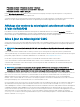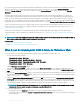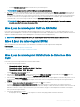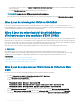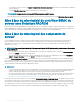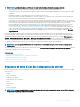Users Guide
• Le champ État de la mise à jour ache l'état de mise à jour du micrologiciel.
REMARQUE : La mise à jour du contrôleur CMC peut prendre plusieurs minutes.
6 En ce qui concerne un contrôleur CMC de secours, une fois la mise à jour terminée, le champ État de la mise à jour ache qu'elle est
Eectuée. En ce qui concerne un contrôleur CMC actif (principal), la session du navigateur et la connexion au contrôleur CMC sont
temporairement suspendues au cours de la mise hors tension du contrôleur lors des dernières étapes de la mise à jour du micrologiciel.
Vous devez rouvrir une session quelques minutes plus tard, lorsque le contrôleur CMC actif a redémarré. Après la réinitialisation du
contrôleur CMC, le nouveau micrologiciel s'ache sur la page
Mise à jour du micrologiciel.
REMARQUE : Videz la mémoire cache du navigateur Web après la mise à jour du micrologiciel. Pour savoir comment
procéder, consultez l'aide en ligne du navigateur Web.
Mise à jour du micrologiciel CMC via RACADM
Pour mettre à jour le micrologiciel du CMC à l'aide de RACADM, utilisez la sous-commande fwupdate. Pour plus d'informations, voir le
document Chassis Management Controller for Dell PowerEdge M1000e RACADM Command Line Reference Guide (Guide de référence de
la ligne de commande RACADM de Chassis Management Controller pour Dell PowerEdge M1000e).
REMARQUE : Exécutez la commande de mise à jour du micrologiciel via une seule session racadm à distance à la fois.
Mise à jour du micrologiciel iKVM
Après le chargement réussi du micrologiciel, le module iKVM est réinitialisé et devient temporairement indisponible.
Liens connexes
Téléchargement du micrologiciel du contrôleur CMC
Achage des versions du micrologiciel actuellement installées
Mise à jour du micrologiciel iKVM à l'aide de l'interface Web
CMC
Pour mettre à jour le micrologiciel iKVM avec l'interface Web de CMC :
1 Accédez à l'une des pages suivantes :
• Présentation du châssis > Mise à jour
• Présentation du châssis > Contrôleur de châssis > Mise à jour
• Présentation du châssis > iKVM > Mise à jour
La page Mise à jour de micrologiciel s'ache.
2 Dans la section Micrologiciel iKVM, cochez la case de la colonne Cibles de mise à jour correspondant au module iKVM dont vous
voulez mettre à jour le micrologiciel, puis cliquez sur Appliquer la mise à jour iKVM.
3 Dans le champ Image de micrologiciel, entrez le chemin d'un chier d'image de micrologiciel gurant sur la station de gestion ou sur le
réseau partagé, ou cliquez sur Parcourir pour naviguer vers le chier voulu. Le nom par défaut de l'image de micrologiciel iKVM est
iKVM.bin.
4 Cliquez sur Lancer la mise à jour du micrologiciel, puis cliquez sur Oui pour continuer.
La section Avancement de la mise à jour du micrologiciel fournit des informations sur l'état de mise à jour du micrologiciel. Un
indicateur d'état apparaît sur la page pendant le téléversement du chier d'image. La durée du transfert de chiers varie en fonction du
débit de la connexion. Lorsque le processus de mise à jour interne démarre, la page est automatiquement actualisée et l'horloge de
mise à jour du micrologiciel s'ache.
5 Instructions supplémentaires à suivre :
• Ne cliquez pas sur l'icône Actualiser et ne naviguez vers aucune autre page pendant le transfert de chiers.
Mise à jour du micrologiciel
53